آموزش تنظیمات لایه در اتوکد
در این مقاله قصد داریم تا با لایه ها و تنظیمات آنها در نرم افزار اتوکد آشنا شویم.با استفاده از فرمان layer میتوانیم برای هر موضوع ترسیمی که داخل پروژه مان وجود داره،لایه مشخصی تعیین کنیم .برای اینکه بخواهیم فرمان layer را در نرم افزار اتوکد اجرا کنیم میتوانیم حروف ly را تایپ کنیم و سپس اینتر را بزنیم تا پنجره ی Layer properties manager به نمایش در بیاد.
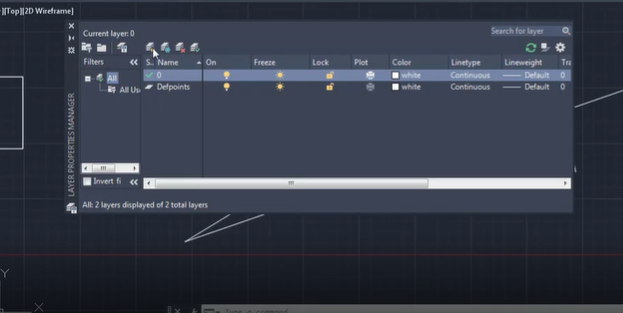
با زدن گزینه ی new یک لایه جدید برای ما ایجاد میشود که میتوانیم آن را شخصی سازی نماییم.
از بخش Name میتوانیم نام لایه را مشخص نماییم.به طور مثال لایه Khat و سپس اینتر را میزنیم تا نام مورد نظر را تغییر دهد.
با استفاده از بخش On میتوانیم روشن و یا خاموش شدن لایه ی مورد نظرمان را تعیین کنیم.رو به رو ی هر لایه در این بخش علامت لامپی قرار دارد که رنگ روشن آن نشان دهنده ی روشن بودن لایه و رنگ تیره ی آن نشان دهنده ی خاموش بودن لایه میباشد.
زمانی که لایه ی مورد نظر خاموش میباشد تمامی ترسیمات مربوط که در آن لایه وجود دارد پنهان میشود و زمانی که لایه روشن باشد این ترسیمات در فضای کار نرم افزار قابل رویت میباشند.
بخش بعدی freeze میباشد که با استفاده از آن میتوانیم لایه ی مورد نظرمان را فریز کنیم.زمانی که یک لایه فریز باشد ترسیمات مربوط به آن لایه قابل ویرایش نبوده و در پلات دیده نمیشود.
گزینه ی بعدی Lock میباشد،که با استفاده از آن میتوانیم لایه مورد نظرمان را قفل کنیم .زمانی که یک لایه را قفل میکنیم ترسیمات مربوط به ان لایه کمرنگ شده و قبل ویرایش نمیباشند.
گزینه ی بعدی Plot میباشد که با فعال یا غیر فعال بودن ان میتوانیم تعیین کنیم که لایه ی مورد نظرمان در پلات به نمایش در آید یا خیر.
گزینه ی بعدی Color میباشد که با استفاده از آن میتوانیم رنگ لایه را انتخاب کنیم برای اینکار بر روی علامت مربعی که وجود دارد کلیک میکنیم و رنگ مورد نظرمان را انتخاب میکنیم.
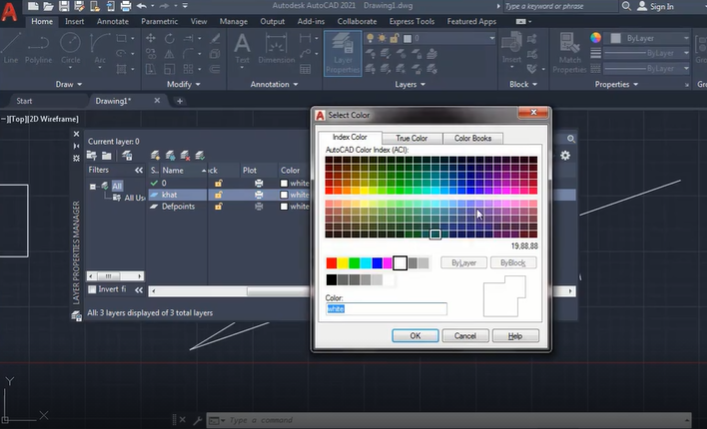
در بخش Line Type میتوانیم نوع خط را مشخص کنیم و تعیین کنیم که به طور مثال خط مورد نظرمان خطچین ،خط معمولی و… باشد.

گزینه ی بعدی Line weight میباشد که با استفاده از آن میتوانید ضخامت خط مربوط به لایه را مشخص نمایید.برای اینکار بر روی ضخامت پیش فرض کلیک میکنیم و سپس ضخامت مورد نظرمان را تعیین میکنیم.
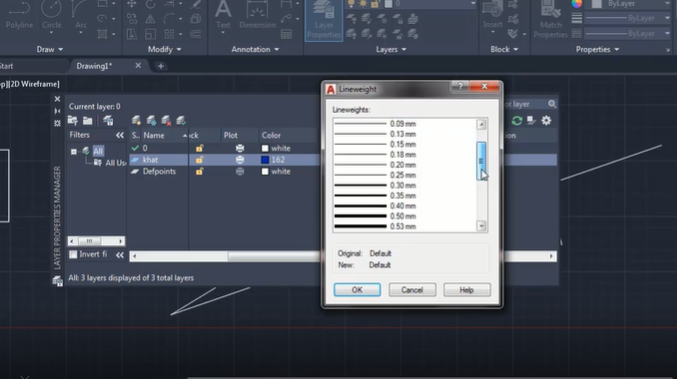
★★★★★ 5/5






